Mange vil
sikkert glædes over at det nu er muligt at lave en centralt styret
topnavigation i SharePoint uden kode. Rigtig mange virksomheder har nemlig
måtte ty til den løsning hvis de havde mange site collections.
Det
adresserer samtidig det skisma der var i Sharepoint arkitekturen som fik
nogle virksomheder til at vælge den "forkerte" vej. Nemlig at stoppe
al virksomhedens indhold i en og samme Site collection.
I en
tidlige nu nedlagt SharePoint 2010 blog prøvede jeg at beskrive den uendelige
række af indstillinger som var på Site Collection nveau. Det var
indstillinger som Caching, Features og SharePoint rettighedsgrupper og mange
flere. som er helt centrale at kunne differentiere igennem ens
intranet.
Med kun en
Site Collection. Så var det enten eller. Enten tændte du for Publishing i
hele dit intranet, eller også gjorde du ikke.
Desuden
kunne denne arkitektur medfører vanskeligheder med at performanceoptimere
Sharepoint. Da det ikke gav mening at oprette flere content databaser og
derefter flytte et par Site Collections over i dem, for at komme under de 200
GB som var maks på databaserne.
Hvis man
så valgte den "rigtige" løsning. Nemlig mange site collections. Så
stod man med håret i kode-postkassen fordi der manglede Cross Site
Navigation.
Det er
løst med SharePoint 2013 (beta). Man opretter et "Term sæt" i sin
managed Metadata Service Application og bruger det til topnavigation.
Sådan gør
du:
Start med
at oprette et Termsæt i managed Metadataservice i Central administration, den
ligger under Manage Service Applications som er linket på
forsiden.
Du
opretter et Term sæt, mit hedder Topnavigation, og vælger hvad det skal
bruges til oppe i Term Set overskriften, på fanen Intended use. Her
vælges Use this Term Set for Site Navigation.
I term sættet
har jeg lavet et par afdelinger. Hvergang du laver en "term" vælger
du fanen Navigation og taster et link ind til de sites som navigationen skal
ramme. DET ER EN BETA. og du vil få en fejl som den nedenunder når du
trykker Save.
Det virker
alligevel. Du klikker bare tilbage i din Term set træstruktur og fortsætter
med at oprette den næste Term til din top link bar. (Bemærk i øvrigt at det
er muligt at lave en Search/Tagging baseret løsning istedet. mere om den i et
andet blog indlæg)
Når du er færdig skal du aktivere Poblishing featuren i de sites hvor du vil anvende topnavigationen (Site Settings - Site Collection Features og Site Setting - Site Features)
Nu får du
den "store" navigationsmenu, hvor du som en nyhed, kan vælge at din
topnavigation skal komme fra din Managed Metadata service.
Dernæst
mangler du bare at pege på hvilket term set du vil anvende.
og så skulle det virke :-)
Og den
sure mands kommentar: Det var &%"¤/"%¤/"¤
på tide Microsoft!!!!! Og hvorfor skal Publishing tændes?
|
tirsdag den 2. oktober 2012
SharePoint 2013 - True Global navigation using Managed Metadata
Abonner på:
Kommentarer til indlægget (Atom)
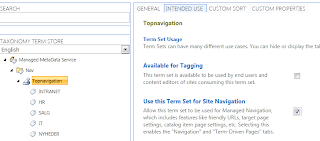



Ingen kommentarer:
Send en kommentar